Мой сайт |
Пятница, 26.04.2024, 11:40
Приветствую Вас Гость
Регистрация
Вход |
Каталог статей
Эмблема Darksiders - Wrath of War в Фотошопе
Запустите Фотошоп и создайте новое изображение размером 600х600 пикселей и сразу же создайте новый слой.
С помощью Прямоугольного Выделения создайте прямоугольник и залейте его серым цветом.
Теперь идите в меню Редактирование => Трансформация => Искривление и придайте прямоугольнику вот такую форму:
С помощью Полигонного Лассо выделите небольшую область в нижней части изображения, нажмите клавишу Delete и снимите выделение:
С помощью Полигонного Лассо дорисуйте верхнюю часть и залейте его серым цветом:
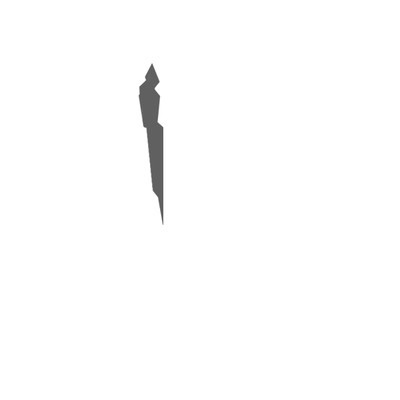
Идите в меню Слой => Эффекты слоя => Штрихование и выставьте параметры:
Размер: 3 пикселя;
Положение: Снаружи;
Режим смеси: Норма;
Полупрозрачность: 100%;
Заливка: Цвет;
Цвет: Черный.
Жмите ОК.
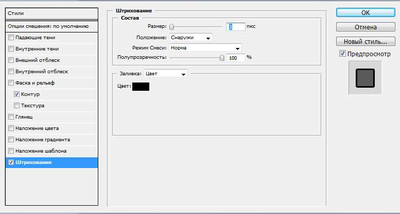
Изображение станет таким:
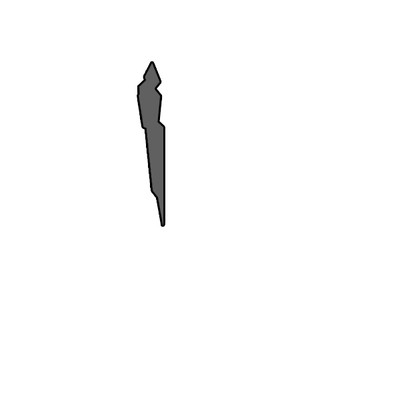
Теперь идите в меню Слой => Дублировать слой, затем идите в меню Редактирование => Трансформация => Отобразить горизонтально, Затем идите в меню Редактирование => Трансформация и с помощью клавиши Стрелка Вправо сдвиньте фигуру-копию вправо, чтобы получилось вот так:
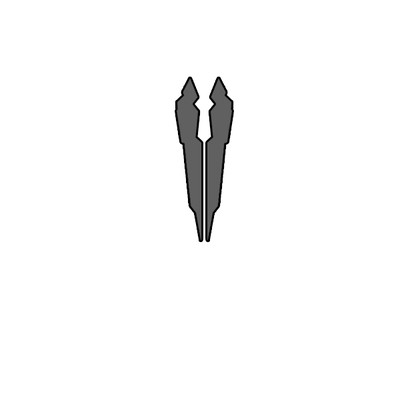
Создайте новый слой и с помощью Полигонного Лассо вверху нарисуйте контур вот такой фигуры, которую залейте все тем же серым цветом:
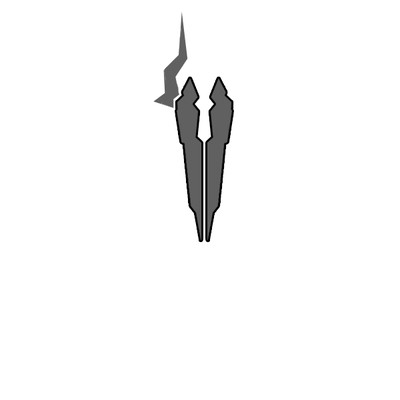
Используйте так же Слой => Эффекты слоя => Штрихование с теми же параметрами, что и ранее:
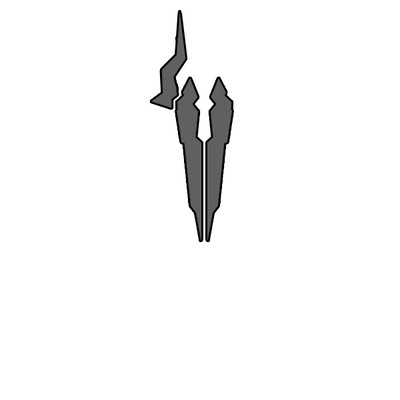
Так же скопируйте, отобразите горизонтально и переместите вправо эту фигуру:
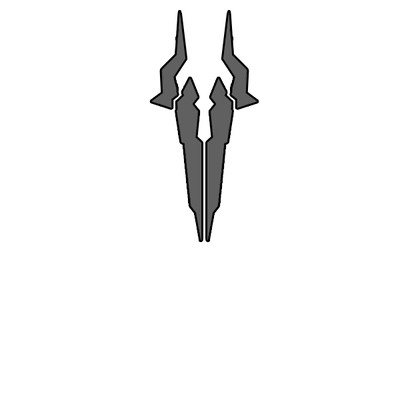
Создайте новый слой и с помощью Полигонного Лассо нарисуйте вот такую фигуру, которую залейте серым цветом:
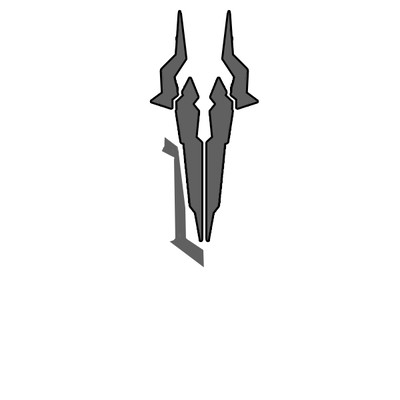
Скопируйте слой, отобразите его горизонтально и передвиньте его вправо, чтобы получилось вот так:
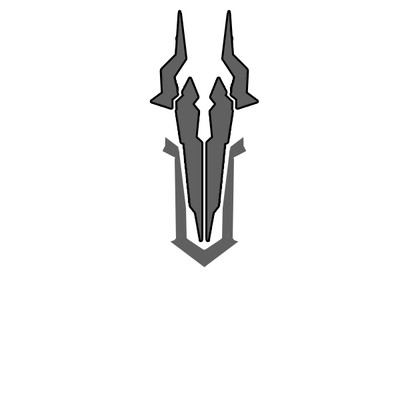
Объедините эти два последних (самых верхних в окне со слоями) слоя в один и примените Штрихование с теми же параметрами, что и ранее:
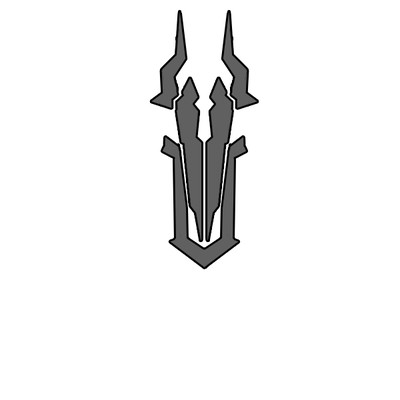
Создайте новый слой и дорисуйте Полигонным Лассо вот такую фигуру, которую так же залейте черным цветом:
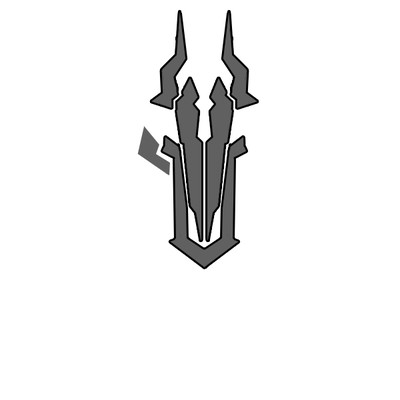
Теперь примените к этому слою Штриховку (с теми же параметрами, что и ранее), так же скопируйте, отобразите горизонтально и передвиньте вправо копию фигуры, чтобы получилось вот так:
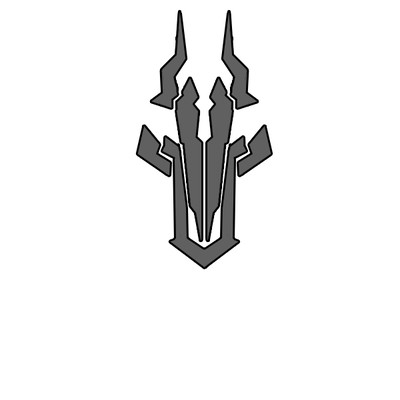
Создайте новый слой и в окне со слоями разместите его вторым снизу. С помощью Эллиптического выделения, зажав клавишу Shift, нарисуйте контур круга вокруг фигуры. Затем выберите инструмент Градиент, вверху выставьте Радиальный, переход цвета от светло-синего в темно-синему и, зажав левую клавишу мыши, проведите внутри контура круга от его центра к его краю. Должно получиться вот так:
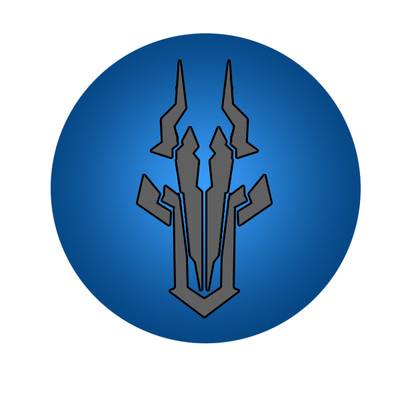
Снимите выделение. Идите в меню Слой => Эффекты слоя => Штрихование и примените параметры:
Размер: 12 пикселей;
Положение: Снаружи;
Режим смеси: Норма;
Полупрозрачность: 100%;
Заливка: Цвет;
Цвет: Темно-серый.
Жмите ОК.
Изображение станет таким:

Теперь можете вставить получившуюся эмблему в любое нужное вам изображение:

|
| Категория: Мои статьи | Добавил: Смертоносец (30.12.2017)
|
| Просмотров: 322
| Рейтинг: 0.0/0 |
Добавлять комментарии могут только зарегистрированные пользователи. [ Регистрация | Вход ] |
|